Copier et déplacer des fichiers est l’un des plustâches informatiques fréquentes. À l’époque, vous utilisiez des commandes DOS pour effectuer cette opération. Cela a été simplifié grâce à l’introduction de l’interface graphique, les commandes de copie, de déplacement, etc. étant disponibles dans le menu contextuel. Cela a été rendu beaucoup plus facile, car à l'heure actuelle, presque toutes les grandes plates-formes de système d'exploitation offrent une prise en charge par glisser-déposer, permettant aux utilisateurs de copier et de déplacer des éléments d'un emplacement à un autre. Prenez Windows par exemple; il permet aux utilisateurs de déplacer et de copier des fichiers et des dossiers en les faisant glisser sur l'emplacement cible. Par défaut, si vous faites glisser un fichier dans le même volume, il est déplacé du dossier source vers le dossier de destination. Cependant, Windows vous permet également de copier et de créer un raccourci de fichiers en maintenant le bouton Ctrl enfoncé tout en faisant glisser le fichier / dossier, ce qui permet de copier le fichier. De même, maintenir les touches Ctrl + Maj enfoncées tout en faisant glisser un fichier ne crée qu'un raccourci du fichier source dans le dossier de destination. Par défaut, Windows ne vous permet pas de modifier ce comportement. Si vous cherchiez un moyen de changer la fonction de glisser-déposer par défaut, qui déplace le fichier / dossier vers l’emplacement cible, essayez Editeur de drag. C’est une application minuscule pour Windows qui vous permet de modifier le comportement par défaut du glisser-déposer dans l’explorateur Windows. En utilisant cet outil, vous pouvez remplacer la valeur par défaut Déplacer des objets action avec soit le Copie ou Créer un raccourci action. Cela peut être particulièrement utile pour ceux qui n’aiment pas maintenir la touche Ctrl enfoncée tout en faisant glisser des fichiers sur le dossier cible afin de les copier. Plus de détails sur l'utilisation à venir, y compris une capture d'écran.
En cas de confusion sur le fonctionnement de cet utilitaire, la vidéo suivante fournit une meilleure explication.
L'interface principale de l'application comprendd'une minuscule fenêtre, qui comporte 3 boutons pour changer le comportement de glissement par défaut dans l'Explorateur Windows. Si, par exemple, vous souhaitez remplacer le comportement par défaut du glisser-déposer par des éléments à copier, cliquez sur le bouton Copier un élément. Désormais, lorsque vous faites glisser les fichiers d'un dossier à un autre, Windows les copie à l'emplacement cible. De même, vous pouvez basculer entre les trois options, celle que vous souhaitez définir par défaut. Si vous devez revenir à l'état Windows par défaut, cliquez sur Désinstallez Explorer Tweaks.
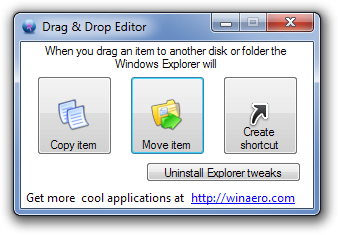
L'application fonctionne sur les versions 32 bits et 64 bits de Windows XP, Windows Vista, Windows 7 et Windows 8.
Télécharger Drag’n’Drop Editor













commentaires